Lynkursus i Office 365. Hurtige tips, der kan spare din voksende virksomhed for tid
|
|
|
- Dagmar Ravn
- 5 år siden
- Visninger:
Transkript
1 Lynkursus i Office 365 Hurtige tips, der kan spare din voksende virksomhed for tid
2 Introduktion Du og dit team er med stor sandsynlighed nogle af de 1,2 milliarder mennesker på verdensplan, der har brugt Office 365. Du kender standardapps som Word, Excel, Outlook og PowerPoint. Men når det gælder din virksomheds konstant foranderlige behov og udfordringer, er der mere i Office 365, end man kan se med det blotte øje. Fra business intelligence-programmer til kommunikations- og teamworkløsninger fremskridtene inden for disse produktivitetsværktøjer ændrer den måde, vi lever og arbejder på. Og uanset om dit teams bekymringer drejer sig om emner som sikkerhed, administration af mobilenheder eller fjernarbejde, kan et skift til skyen gøre mere for din virksomhed i vækst end nogensinde før. I denne e-bog kan du lære, hvordan du bedst gør brug af bestemte Office 365-apps på tværs af seks kritiske områder i din virksomhed: mobilitet, teamwork, kommunikation, sikkerhed, produktivitet og indsigt. 2
3 Indholdsfortegnelse Kapitel 1 Mobilitet tager virksomheden med ud af kontoret... 4 Kapitel 2 Samarbejde virker...13 Kapitel 3 Kommunikation er altafgørende Kapitel 4 Teknologi er en drivkraft for effektiviteten Kapitel 5 Beskyt dine data Kapitel 6 Lås op for potentialet i data
4 Kapitel 1 Mobilitet tager virksomheden med ud af kontoret Med premiumversioner af Word, Excel og PowerPoint samt en brugergrænseflade, der er optimeret til Android- eller ios-telefoner eller -tablets gør Office 365 det muligt for dit team at præstere deres ypperste, uanset om de er på kontoret eller et andet sted. 4
5 "Vi hører fra den yngre generation, at fleksibilitet til at arbejde har høj prioritet. Og vi tror på, at når du respekterer enkeltpersoner, for hvem de er, og hvad der virker for dem, øger det produktiviteten betydeligt. Ved at give vores medarbejdere skybaserede Office 365-komponenter kan vi skabe en mere flydende, fleksibel tilgang til det fysiske arbejdssted." Carl Dawson IT-chef, Marks & Spencer
6 Mobilitet tager virksomheden med ud af kontoret Word Tilføj kommentarer i Word via din telefon Har du brug for at give feedback til en kollega, mens du er på farten? Rediger dokumenter på din Androidtelefon eller iphone med Word-mobilappen. Sådan tilføjer du kommentarer Tryk et vilkårligt sted i et dokument, og klik derefter på Rediger. Skriv dine kommentarer. Hvis det er første gang, du tilføjer en kommentar, bliver du bedt om at angive et brugernavn, så andre personer kan se, hvem der har redigeret dokumentet. 6
7 Mobilitet tager virksomheden med ud af kontoret Excel Fire teamvenlige genveje i Excel Tror du, at Excel kun er et skrivebordsprogram? Tro om igen. Du kan lave næsten hvad som helst i Excel på din smartphone eller tablet. 1. Formler Beregn formler i mobilappen ved at trykke på fanen Formler 2. Nem adgang til dine filer Gem Excel-filer på OneDrive, og få hurtig adgang til dem på en hvilken som helst enhed. 3. Indbygget tastatur Tilføj nemt formler med din tablets skærmtastatur. 4. Anbefalede diagrammer Visualisér hurtigt data med nogle få tryk med fingeren med funktionen Anbefalede diagrammer, som er perfekt til mindre skærme. 7
8 Mobilitet tager virksomheden med ud af kontoret PowerPoint Det mobile PowerPoint har sine fordele Forbered og fremlæg, når du er på farten Har du brug for at rette noget på vejen, før du fremlægger din præsentation? Lav ændringerne med PowerPoint-appen på din smartphone eller tablet. Hav noter ved fingerspidserne Læs noter til præsentationen direkte fra din telefon. Væk med ledningerne Du får ikke brug for computerens sammenfiltrede kabler og ledninger. Præsentationsvisningen giver dig fuld kontrol over, hvad dit publikum kan se, og dine talenoter vises kun på din tablet. Nye funktioner som håndskrift, laserpegepind og fremhævning hjælper dig også med at understrege vigtige budskaber, mens du fremlægger. Find let dine vigtigste budskaber Brug håndskrift i dine noter til at understrege vigtige pointer. 8
9 Mobilitet tager virksomheden med ud af kontoret OneDrive Deling på den nemme måde OneDrive giver nemt adgang til filer, så du kan arbejde hvor som helst fra og dele dit arbejde med dit team, uanset hvor de befinder sig. Få vist mere end 270 almindelige filtyper, herunder PDF-filer, PSD-filer fra Photoshop, AI-filer fra Illustrator, Visio-filer, medicinske billeder fra DICOM m.m. Du kan endda streame video on demand uden at vente på, at videoen downloades. Del roligt dine filer med vished om, at andre vil kunne få adgang til dem på sikker vis og uden problemer. Del en fil eller mappe med bestemte personer, eller send et link, som giver adgang til dem, der har brug for det i eller uden for din organisation. Desuden kan du styre, hvor længe et link giver adgang, og du kan nemt få vist og ændre de tilladelser, du har tildelt. 9
10 Mobilitet tager virksomheden med ud af kontoret Microsoft Teams Kommuniker i realtid For det stigende antal organisationer, som ikke altid kan samle alle i det samme lokale leverer Teams en omfattende og indtagende mødeoplevelse, hvor medarbejderne kan tilføje Office-filer f.eks. PowerPoint-dokumenter med animationer via computer eller mobil i opkald eller chatsamtaler. 10
11 Mobilitet tager virksomheden med ud af kontoret Sway Skab flotte ting på farten Sway gør det hurtigt og nemt at oprette og dele flotte, interaktive rapporter, præsentationer, personlige historier m.m. alt sammen fra din mobilenhed. Tilføj dit indhold, og lad Sway gøre resten. Hurtig oprettelse Start et Sway-lærred fra fotos på din mobilenhed. Start et Sway-lærred ved at vælge en skabelon. Få adgang til dit indhold hvor som helst, og fortsæt med at redigere dine tidligere Sway-lærreder, mens du er på farten. Arbejd på Sway-lærreder sammen med andre uden anstrengelser Rediger samtidig med andre i nærheden vha. din iphone. Del et link til redigering med hvem som helst for at give dem adgang til dit Sway-lærred på deres mobil- eller skrivebordsenhed. Nemt at tilføje indhold Brug alle billeder eller videoer fra din mobilenhed. Del uden besvær Alle Sway-lærreder er integreret med mobildelingsindstillinger. Send blot et link til nogen så kan vedkommende se det, du har lavet, uden at tilmelde sig eller downloade anden software. 11
12 Mobilitet tager virksomheden med ud af kontoret Yammer Skab kontakt fra øverst til nederst Yammer kan samle hele din arbejdsstyrke fra den administrerende direktør til medarbejderen på gulvet for at engagere, dele og skabe gennemsigtighed, uanset hvor du befinder dig i organisationen eller i verden. Med Office 365 er du og dit team parate til at tage derhen, hvor arbejdet fører jer hen. 12
13 Kapitel 2 Samarbejde virker Med Teams kan medarbejderne samarbejde fra start til slut. Medarbejdere kan dele mødenoter, samarbejde vha. nærhedsdeling, foretage samtidig redigering af dokumenter i realtid, få opdateringer og få adgang til filer så ingen går glip af noget. 13
14 Samtidig redigering med ro i sindet Teamwork er en nøglekomponent i Office 365, og funktionen til samtidig redigering i realtid giver teammedlemmer chancen for nemt at dele idéer og tilføje kommentarer direkte i et dokument. Takket være den forbedrede versionshistorik kan du se, acceptere eller afvise ændringer samt skifte tilbage til tidligere versioner, så det sikres, at intet går tabt. Og nye funktioner forbedrer oplevelsen med at arbejde på en præsentation i realtid sammen med flere teammedlemmer. Samarbejde virker 14
15 Samarbejde virker Word Samtidig redigering med ro i sindet Få det op at køre For at komme i gang med at bruge samtidig redigering i realtid skal du gemme dit Word-dokument på OneDrive. Derefter skal du klike på knappen Del, som du finder øverst til højre i vinduet delingsoplevelsen er den samme, uanset om du deler på internettet, i Explorer på Windows 10 eller Windows 7 eller i Finder på Mac. Inviter kollegaer Du kan dele og samarbejde på filer med personer i og uden for din virksomhed også med personer, der ikke har et Office 365-abonnement. 15
16 Samarbejde virker Aktivér samtidig redigering i realtid Når dine teammedlemmer logger på og arbejder i dokumentet i Word eller Word Online, kan du se deres ændringer i det øjeblik, de foretages. Arbejd sammen uden problemer Du og dit team kan skitsere, kommentere og redigere arbejde i realtid. Tilføj eller svar på kommentarer ud for den tekst, I diskuterer, så dine kollegaer kan følge med i samtalen. 16
17 Excel Samtidig redigering med ro i sindet Se dokumenthistorikken Åbn ruden Historik ved at klikke på Filer > Historik. Få et overblik over, hvornår filen blev oprettet, og hvornår den senest er blevet ændret. Se, hvem der har bidraget til en fil Alle revisioner opstilles efter dato og indeholder navnet på de personer, der har foretaget dem, så du kan følge op med folk om deres ændringer. Se, hvordan filer udvikler sig over tid Klik på en version for at åbne den og se, hvordan den adskiller sig fra senere versioner af den samme fil. Gendan tidligere versioner Hvis du vil genindlæse en ældre version af en fil, skal du bare trykke på Gendan, hvorefter dokumentet ændres, så det ser ud, som det gjorde på det pågældende tidspunkt. Samarbejde virker 17
18 PowerPoint Samtidig redigering med ro i sindet Få synlighed i jeres team I øverste højre hjørne af skærmen kan du se, hvem der arbejder på filen, og hvor de arbejder. Med bare ét klik kan du gå til den slide, de arbejder på. Start videochat Du kan klikke på en persons miniaturebillede og Skype-logoet for at starte en gruppechat med henblik på at drøfte det, I arbejder på sammen. Få vist dokumentaktivitet I aktivitetsfeedet kan du se dokumentets komplette ændringshistorik, så du har mulighed for at genindlæse tidligere versioner, hvis det er nødvendigt. Skriv kommentarer til hinanden Med samtaletråde og knapper til hurtig adgang kan du hurtigt svare på kommentarer for at komme med løsninger. Samarbejde virker 18
19 Outlook Tip til deling af vedhæftede filer Med Outlook 2016 bliver det nemmere at dele filer med en forbedret oplevelse til vedhæftelse af filer. Microsoft Teams To metoder til smartere samarbejde med Teams Upload vedhæftede filer for nemt at dele Du kan sende filer som traditionelle vedhæftede filer eller uploade dem direkte fra Outlook til OneDrive eller et SharePointteamwebsted, så alle kan få adgang til, få vist og redigere den samme version. Vælg mellem senest åbnede filer Når du vedhæfter en fil i en mail, får du vist en liste over alle de dokumenter, du senest har åbnet så du skal bruge mindre tid på at søge efter den fil, du vil vedhæfte. Teams forenkler kommunikationen ved at samle opkald, møder og chat på ét sted. 1. Chat med alle, der arbejder på projektet, med det samme Du kan starte opkald eller video fra Teams. 2. Gå ikke glip af muligheden for at chatte med en gæst Du kan du på sikker vis invitere gæster til Teams og få dem til at deltage i en chat, et møde eller et opkald. Samarbejde virker 19
20 SharePoint To ting, der kan vække din interesse for SharePoint Uanset om I går sammen for at lave en strategi for et nyt produkt, en salgspræsentation eller et nyt initiativ i virksomheden, har I med SharePoint indhold tilgængeligt som grundlaget for teamwork. Filer, websteder og indhold kan nemt deles og tilgås på tværs af teams og organisationer. 1. Hold arbejdspladsen i forbindelse SharePoint leverer forbundne oplevelser, der gør det muligt at dele ekspertise og samarbejde om de filer, data, samtaler og noter, der er brug for. Start din dag på SharePoints startside, hvor du kan få et overblik over nylig aktivitet på dine teams. Kom hurtigt i gang med arbejdet med nem navigation til jeres websteder, og få overblik over, hvad der er vigtigt lige nu. 2. Del og arbejd sammen Når du tilføjer SharePoint-sider som faner i Teams, kan du linke til nyhedsartikler eller dit teams startside. Mere integration mellem SharePoint og Teams betyder flere tilgængelighedsmuligheder for din arbejdsstyrke. Sådan tilføjer du SharePoint med Teams 1. I din Microsoft Teams-kanal skal du klikke på + for at tilføje en fane. 2. Vælg SharePoint. 3. Vælg det relevante websted, eller brug et SharePoint-link. 4. Hvis du bruger et SharePoint-link, kan du give det et brugervenligt navn til Teams-fanen OneNote. Samarbejde virker 20
21 Samtidig redigering er afløseren for brainstorming Under et møde kan bidragsydere brainstorme og skrive idéer i et delt OneNote-dokument på samme tid. Har du brug for at følge op på en idé sammen med en anden? Redigeringer tilskrives altid vedkommende, der har foretaget den, så det er nemt at holde styr på, hvem der har skrevet hvad. Sway Smartere samtidig redigering med nærhedsdeling Med funktionen "Sway-lærreder i nærheden af mig" kan to personer, som er samme sted, straks starte samtidig redigering i det samme Sway-lærred. Du skal bare invitere vedkommende fra en liste over Sway-brugere i nærheden og sende en invitation til deling. Derefter kan dit teammedlem redigere det pågældende Sway-lærred sammen med dig alt sammen fra Sway-appen. Sammen kan I nemt indarbejde elementer fra mobilen f.eks. fotos og videoer fra jeres mobilenheder så I kan redigere samtidigt, når I er på farten i forbindelse med rejser til konferencer, kundebesøg og meget mere. "Sway-lærreder i nærheden af mig" kræver kun Wi-Fi- eller Bluetooth-forbindelse, så det kan bruges hvor som helst i verden. Med mulighed for deling i ios kan du også dele dit Sway-lærred direkte fra en iphone eller ipad til en mail, sms, opslag på sociale medier eller en OneNote-notesbog, så du nemt kan dele dine smukt designede og interaktive præsentationer. Samarbejde virker 21
22 Samarbejde virker Yammer Sådan samler Yammer din virksomhed Yammer er det bedste værktøj til at skabe kontakt på tværs af organisationen og dele idéer og bedste praksisser i forbindelse med overordnede initiativer. Vil du gerne samle dit team på én samlet virtuel placering? Opret grupper, der kan indsamle forskellige idéer på tværs af tidszoner, geografiske placeringer og hierarkier. Ønsker du samarbejde og innovation på kryds og tværs? Yammer udgør en platform, der giver folk mulighed for at arbejde sammen, udnytte deres kollektive viden til at løse problemer og træffe bedre beslutninger hurtigere. Vil du gerne måle fremskridtet? Registrer og evaluer dit teams fremskridt for at bidrage til at skabe momentum for nye medlemmer og opnår større støtte fra ledelsen. Med Office 365 holdes alle de relevante personer ajour. 22
23 Kapitel 3 Kommunikation er altafgørende En effektiv kommunikationsstrategi er afgørende for ethvert succesfuld team. Fra at starte en dialog en til en til at styre et teammøde Office 365 giver din arbejdsstyrke kontrol over deres samtaler, så de føler sig forbundet, uanset hvor de befinder sig. 23
24 "Med de nye møde- og taletjenester bliver Office 365 fuldt udstyret med brugbare funktioner. Det giver et superenkelt samarbejdsmiljø til at interagere med hinanden på tværs af en virksomhed med medarbejdere spredt rundt omkring i verden. Jo bedre vi kommunikerer, des bedre præsterer vi som virksomhed." Jason Sele It-chef, Zetec
25 Kommunikation er altafgørende Microsoft Teams Teams sætter dig i førersædet Før et møde Før et møde kan du dele filer på kanalen som forberedelse. Selve mødet kan afholdes i en kanal, så hele konteksten er en del af mødeoplevelsen. Under et møde Under et møde kan folk hoppe ind og ud af diskussionen. Deltagerne kan chatte, dele deres skærme og dele filer. Mødeoplevelsen er omfattende og indtagende, og teammedlemmer kan tilføje PowerPoint-filer med animationer, uanset om de deltager via computer eller mobil. Teams understøtter også billeder i høj kvalitet af mødedeltagerne. Efter et møde Efter et møde kan teamet dele en opsummering og opfølgende handlinger i kanalen, enten i samtaletråden, i Wikien eller i OneNote. 25
26 Kommunikation er altafgørende Yammer Fire måder at bruge det interne sociale netværk i Office 365 på 1. Giv meddelelser til gruppen Funktionen Meddelelse er perfekt til at dele oplysninger med en lang række personer på én gang. Gruppemedlemmerne kan se den to steder: i feedet på deres startside og i deres indbakke. TIP Netværksadministratorer kan sende mails til alle medarbejdere fra gruppen "Hele firmaet", som er en standardfunktion, der automatisk medtager alle. 26
27 Kommunikation er altafgørende 2. Del filer på tværs af organisationen Fra Yammer kan du nemt uploade eller dele filer på tværs af hele pakken, herunder SharePoint, OneDrive, Outlook og Stream. TIP Når du deler video direkte fra Stream til Yammer, afspilles den direkte i jeres Yammergruppefeed. 27
28 Kommunikation er altafgørende 3. Del en samtale Når du vil indlejre en Yammer-samtale i din liveudsendelse eller på et SharePointkommunikationswebsted, kan du slå den op i en gruppe eller sende den som en privat meddelelse og helt omgå gruppesiden. TIP Øverst i tråden viser Yammer, hvor mange gange samtalen er blevet delt. 28
29 Kommunikation er altafgørende 4. Opret en afstemning Brug Yammer til at få feedback fra brugerne eller til hurtigt at tage pulsen på virksomheden. TIP Yammer genberegner procentdelen af svar, så tallene opdateres, hver gang gruppesiden opdateres. 29
30 Kommunikation er altafgørende Outlook Få kontakt og del via Outlook Funktionen Grupper løfter teamkommunikationen ved at samle alt, hvad der relaterer til et projekt, på ét sted. Fra Outlook kan brugerne få kontakt til hinanden, planlægge møder, dele fælles kalendere og filer samt tage noter. Seks tip og trick til brug af Grupper 1. Saml dit team om et projekt med delt indbakke, kalender, dokumentbibliotek, OneNote-notesbog og planlægningsværktøj alt sammen blot med nogle få klik i Outlook. 2. Gør det hurtigere at henvise og nemt at kommunikere med meddelelser ordnet efter tråd. 3. Markér kollegaer når du skal bruge deres input. 4. Fortsæt samtaler på farten via Grupper i mobilappen. 5. Start tale- og videoopkald via Teams-plug-in'en. 6. Få adgang til samtaler online for grupper markeret som favoritter. 30
31 Sway Kommuniker med stil Transformér dine præsentationer for at skabe smuk kommunikation. Med Sways indbyggede designfunktion behøver du ikke være designer for hurtigt at oprette og dele flotte, interaktive præsentationer og rapporter, som fremmer engagementet og i sidste ende resultaterne. Hurtig oprettelse Start fra en Word-, PowerPointeller PDF-fil. Start med at vælge en skabelon. Start med at skrive et emne. Tilføj forskelligt indhold fra forskellige kilder Indhold: fotos, videoer, lyd, indlejringer Kilder: foreslåede, OneDrive, Flickr, Bing, Pickit, YouTube, din enhed og mange flere Design Sway designer automatisk flotte færdige produkter og giver dig mulighed for at tilpasse ud fra firmaet farver. Nemt at dele Du skal bare sende et link. Sway-lærreder ser imponerende ud på enheder i alle størrelser (mobil eller computer), uden at det kræver ekstra indsats fra din side. Med Office 365 kan du styre samtalen på tværs af organisationen. 31
32 Kapitel 4 Teknologi er en drivkraft for effektiviteten Produktivitet opstår, når dine apps og teams kan arbejde sammen uden problemer og besvær. Fra redigering i Word til deling med dine kollegaer du kan administrere og samarbejde om delte dokumenter på sikker vis uden afbrydelser. Når alle dine værktøjer taler sammen, bliver det nemmere for dig at arbejde på projekter i realtid sammen med dit team, uanset hvor du befinder dig. 32
33 De bedste tidsbesparende egenskaber ved Word og Excel Word Funktionen Fortæl mig det Excel Prognoser med et enkelt klik I Word 2016 kan du bruge feltet Fortæl, hvad du vil gøre på båndet til at skrive ord og udtryk, der beskriver, hvad du vil foretage dig, og naviger hurtigt til de funktioner, du vil bruge, eller handlinger, du vil udføre. Du kan også bruge funktionen "Fortæl mig det" som en hjælp til at finde det, du leder efter, eller du kan bruge Smart opslag til at undersøge eller definere det begreb, du har skrevet. Prognosefunktionen giver nu mulighed for prognosticering baseret på eksponentiel udjævning (f.eks. FORECAST.ETS). På fanen Data skal du klikke på knappen Prognoseark for at oprette en prognosevisualisering af din dataserie. Fra guiden kan du også finde indstillinger til at justere almindelige prognoseparametre som f.eks. sæsonudsving, som automatisk registreres som standard, samt tillidsintervaller. Teknologi er en drivkraft for effektiviteten 33
34 Teknologi er en drivkraft for effektiviteten SharePoint Strømlin dine processer Befri dig selv og dit team fra spildtid ved gentagne manuelle processer. Nu kan du opbygge og starte Flow direkte fra OneDrive for at automatisere processer for dine filer eller direkte fra SharePoint for at styre alt fra simple beskeder og godkendelser til administration af komplekse, missionskritisk virksomhedsdrift. Klik blot på Tilføj Flow, og vælg derefter en flowskabelon fra et panel. Start med funktioner som disse: 1. Indsaml og administrer data og filer SharePoint-lister indsamler data lige som du kan gøre i Excel og de er nemme at dele og administrere på et intranet. Der er flere end 10 millioner brugerdefinerede lister i brug i Office 365 fra simple lister som lister over kontakter og opgaver til lister, der danner grundlag for missionskritisk forretningsdrift i store virksomheder. Brug PowerApps til at opbygge brugerdefinerede formularer til at få vist, oprette og redigere data og filer. 34
35 Teknologi er en drivkraft for effektiviteten 2. Automatiser ensformige opgaver Brug den simple, visuelle designer i Flow til at arrangere trinnene i tilbagevendende manuelle team- og organisationsprocesser. Du kan gøre alt i Flow fra at konfigurere beskeder og godkendelser til at modellere komplekse processer med flere faser. 3. Forbind og integrer datakilder og tjenester Når dine processer skal bruge data fra andre kilder og tjenester, kan du bruge Flow til at automatisere udveksling af data, synkronisering af filer med mere. Du kan f.eks. bruge Flow til at kopiere oplysninger, som er angivet af et salgsteam i Microsoft Dynamics, til en SharePoint-liste, som bruges af driften. Flow kan også integreres med tjenester i det lokale miljø samt tredjepartstjenester. 4. Byg apps, der transformerer din virksomhed Med PowerApps kan du, uden at skrive kode, oprette apps, der interagerer med data i SharePoint-lister og -biblioteker samt andre kilder i skyen og i det lokale miljø. Brug PowerApps til at oprette digitale oplevelser, der anvender teknologi, såsom kameraer i mobiltelefoner, til at arbejde på innovative måder. 35
36 Teknologi er en drivkraft for effektiviteten OneNote Gå aldrig glip af en note Det kan virke overvældende at skulle tage noter om alle de vigtige dele af et møde. Med OneNote 2016 kan du invitere andre til en delt notesbog ved at vælge Filer > Del > Inviter personer. Hvis du vil dele en notesbog under et møde, skal du vælge Filer > Del > Del med møde. Når andre på dit team har åbnet notesbogen, kan alle med tilladelse tilføje mødenoter samtidigt, som så synkroniseres automatisk. Med Office 365 kan I samarbejde uden problemer og besvær takket være bedre teknologi. 36
37 Kapitel 5 Beskyt dine data Hvad vil det sige at være det sikreste Office 365 nogensinde? Uanset om I er et team på fem personer eller en Fortune 500-virksomhed, får I professionel sikkerhed, som holder hackere og virus ude og sikrer, at jeres data holdes fortrolige. 37
38 "Vi tager et enormt spring fremad i vores evne til at understøtte globalt teamwork, uden at vi går på kompromis med sikkerhed og databeskyttelse, ved at bruge Microsoft Office 365-pakken med skybaserede produktivitetstjenester. Office 365 opfylder både vores mobilitetsbehov og vores sikkerhedsstandarder." Bryan Ackermann Senior Vice President og Chief Information Officer, Korn Ferry
39 Beskyt dine data Overholdelse af regler og standarder for branchen Mail i Office 365 overholder automatisk ti standarder for beskyttelse af personlige oplysninger inden for en række forskellige brancher. Microsoft tilbyder også robuste kontraktmæssige forpligtelser for sikkerhed og databeskyttelse som standard for at hjælpe kunderne med at overholde den lokale lovgivning. Kontraktdokumenterne for onlinetjenester omfatter EU's modelklausuler, den britiske lov om beskyttelse af personoplysninger (UK Data Protection Act DPA) og mange andre bestemmelser, og de gælder, lige så snart kunden accepterer Microsofts licensaftale. Beskyttelse af data og synlighed for adgang Microsofts kommercielle onlinetjenester registrerer, opbevarer, scanner, indekserer, deler eller bruger ikke nogen former for teknologi til datamining. Det betyder, at din mail aldrig bliver scannet med annoncevisningsformål, og de data, du opbevarer hos os, vil heller ikke blive læst eller delt med tredjepart på nogen måde, uden at du ved besked. Du nyder også godt af fuldt brugerdefinerbare kontrolforanstaltninger, der gør det muligt at skræddersy den professionelle sikkerhedstjeneste, som på bedste vis opfylder dit firmas behov. Sikkerhed over for hackere og virus Selvom dit firma har et sikkerhedsteam, er det næsten umuligt at samlet et team, der er stort nok til at registrere og beskytte mod de hundredvis af mulige advarsler, der modtages hver eneste dag. Med Office 365 fokuserer en professionel udvidelse af dit sikkerhedsteam på dine datacentres fysiske sikkerhed, det logiske sikkerhedsniveau, der anvendes på hostede maskiner, og det datasikkerhedsniveau, der beskytter dine data, når de er inaktive, og når de bliver sendt. Beskyt dine data 39
40 Exchange Intet behov for virusscanningssoftware Mails er en åben port ind og ud af din organisation. Prioriter sikkerheden over hele linjen med beskyttelse mod udefrakommende trusler, og beskyt dine mails med interne adgangskontroller. For at håndtere udefrakommende trusler og ukendte risici leveres Exchange Online Advanced Threat Protection som en del af Office 365, og det hjælper med at sikre indbakker mod sofistikerede angreb i realtid og eliminerer dermed behovet for at installere yderligere virusscanningssoftware. Alle vedhæftede filer i mails og links, der kommer gennem din Exchange-server, evalueres automatisk for mistænkelig aktivitet, og skadeligt indhold neutraliseres, før et angreb kan nå at ske. For at beskytte jeres interne oplysninger giver Exchange dine administratorer mulighed for at styre adgangstilladelser for mail ved hjælp af Information Rights Management (IRM) ved at forhindre uautoriserede personer i at udskrive, videresende eller kopiere følsomme oplysninger. Forebyggelse af datatab (DLP) via Office 365 gør administratorerne i stand til at styre transportregler, handlinger og undtagelser, uden at det påvirker mailflowet. 40
41 Beskyt dine data SharePoint En platform til teamwork, som du kan stole på SharePoint er designet til at oprette en flydende teamworkoplevelse, der går på tværs af grænser og beskytter din organisation, dine data og dine medarbejdere med professionel sikkerhed på tværs af Office 365 og enheder. Tre aspekter af SharePoint-sikkerhed 1. Branchens førende beskyttelse af dine oplysninger SharePoint og OneDrive gør dig tryg ved dine datas sikkerhed ved at udgøre det sikreste sted i skyen. For at hjælpe med at sikre, at dine data er sikre, og at dit team arbejder i et sikkert miljø, arbejder disse tjenester på at godkende og autorisere brugere, beskytte indhold og sikre infrastrukturen. 2. Nemmere administration af sikkerhed med intuitive og avancerede kontrolelementer SharePoint og OneDrive indeholder en række kontrolelementer, der hjælper med at holde dine data sikre, uanset hvor mobilbrugere tilgår eller deler data, hvilken enhed de arbejder på, eller hvor sikker deres netværksforbindelse er. 3. Hold dig ajour vha. indsigt og oplysninger SharePoint og OneDrive giver dig avancerede indstillinger til gennemgang, som kan hjælpe dig med at efterforske og finde juridisk relevante oplysninger om bestemte aktiviteter, der er blevet udført af en bruger eller en administrator. 41
42 Administration af mobilenheder Hvad sker der, hvis en enhed fuld af firmadata mistes eller bliver stjålet? Det er her, administration af mobilenheder fra Office 365 kommer ind i billedet. Det giver administratorer mulighed for at forhindre uautoriseret adgang ved at konfigurere politikker, der sikrer, at firmamails og -dokumenter kun kan tilgås på telefoner og tablets inden for jeres Office 365-tjeneste. Hvis en enhed med Office 365 mistes eller bliver stjålet, kan en administrator udføre en fuldstændig sletning af alt indhold på enheden. Brug administration af mobilenheder til Office 365 til at sikre og administrere følgende typer af enheder: Android 4 eller nyere versioner ios 7.1 eller nyere versioner Windows 8.1 Windows Phone 8.1 Windows 8.1 RT Windows 10 Windows 10 Mobile Administration af mobilenheder beskytter en række Office 365-produkter, herunder: Exchange Excel OneDrive Outlook PowerPoint Sway (kun ios) Word Office 365 bekymrer sig om trusler mod dine data, så du ikke behøver at gøre det. 42
43 Kapitel 6 Lås op for potentialet i data Fra kundegeneret data til data om, hvordan dit team arbejder der er oplysninger overalt i firmaet. Al data giver en indsigt, som venter på at blive opdaget og brugt til at transformere virksomheden og bundlinjen. Med de indsigtsfokuserede apps i Microsoft Office 365 kan du analysere og dernæst visualisere data i flotte præsentationer og overbevisende visuals, som kan deles med dit team. 43
44 Lås op for potentialet i data Power BI Potentialet i en enkelt database Indsaml resultater på 15 sekunder eller mindre Et enkelt sæt data er alt, hvad du skal bruge for at begynde at bruge Power BI. I sektionen Datasæt i venstre rude skal du vælge den ellipse, du vil analysere. I menuen med valgmuligheder skal du vælge Hurtig indsigt. Efter blot 15 sekunder er dine data klar. Klik på Vis indsigt. Herfra har du en række muligheder: Fastgør visuals til et dashboard. Filtrer for at få yderligere indsigt. 44
45 Lås op for potentialet i data Stil spørgsmål for at indsamle indsigt Power BI er udstyret med en effektiv sproggenkendelsesfunktion, som genererer rapporter og visualiseringer ud fra de specifikke spørgsmål, du stiller. Start ved dashboardet for det datasæt, du vil analysere. Skriv et spørgsmål i almindeligt talesprog (f.eks. "Hvad var vores omsætning i 2016?"). Der vises en liste med foreslåede termer baseret på dit spørgsmål. Klik på en term for at få vist resultater og en tilhørende visual. Gem denne visual på dashboardet ved at vælge tegnestiftsikonet ud for feltet til indtastning af spørgsmål. Saml din indsigt i et dashboard Der skal kun én fastgjort visual til at oprette et dashboard. Når først du er begyndt at opbygge et dashboard fuld af indsigt om et bestemt datasæt, kan du omarrangere layoutet. Tilpas et felts størrelse ved at trække ind eller ud i dets håndtag. Flyt et felt ved blot at klikke på det og trække det til den ønskede placering på dashboardet. Skift titel eller undertitel ved at holde markøren over et felt, klikke på blyantsikonet og åbne detaljerne om feltet. 45
46 Lås op for potentialet i data Delve Effektiv indsigt hjælper dig til at arbejde mere effektivt Delve Analyse viser dig, hvordan du og dit team kan arbejde mere effektivt. Netværk Hvilke personer interagerer du mest med? Hvor hurtigt svarer du på deres mails? Mail Hvor hurtigt læser og svarer du på dine mails? Hvor lang tid bruger du i gennemsnit på at læse og besvare en mail? Fokustimer Hvor ofte har du haft mindst to timer til at fokusere? Hvordan kan du få bedre tid til at fokusere? Møder Hvor mange timer har du brugt på møder i denne uge? Hvor effektive var møderne? Med Office 365 hjælper dataindsigt dig med at arbejde mere effektivt for at forbedre bundlinjen. 46
47 Afslutning på lynkursus Succes opnås bl.a. ved at have de rigtige virksomhedsapps til at få arbejdet udført. Når du udstyrer virksomheden med apps, der fremmer mobilitet, teamwork, kommunikation, sikkerhed, produktivitet og indsigt, vil du hurtigt opleve en positiv forskel. Nu hvor du har gennemført dette lynkursus i Office 365, er det tid til at se nærmere på, hvad Office 365 kan gøre for lige netop din organisation. Se abonnementsplaner og priser på Office 365 Kom i gang med en gratis prøve på Office 365 Få mere at vide om Microsoft 365
portal.microsoftonline.com
 Office Online Office Online er et supplement til Officepakken, som du har liggende på computeren. Office Online ligger i skyen og åbnes i din webbrowser på adressen: portal.microsoftonline.com Du skal
Office Online Office Online er et supplement til Officepakken, som du har liggende på computeren. Office Online ligger i skyen og åbnes i din webbrowser på adressen: portal.microsoftonline.com Du skal
Brug af Office 365 på din iphone eller ipad
 Brug af Office 365 på din iphone eller ipad Startvejledning Se mail Konfigurer din iphone eller ipad til at sende og modtage e-mail fra dit Office 365-konto. Se din kalender, uanset hvor du er Du kan altid
Brug af Office 365 på din iphone eller ipad Startvejledning Se mail Konfigurer din iphone eller ipad til at sende og modtage e-mail fra dit Office 365-konto. Se din kalender, uanset hvor du er Du kan altid
Brug af Office 365 på din Windows Phone
 Brug af Office 365 på din Windows Phone Startvejledning Tjek mail Sæt din Windows Phone op til at sende og modtage mail fra din Office 365-konto. Tjek din kalender, uanset hvor du er Hav altid styr på,
Brug af Office 365 på din Windows Phone Startvejledning Tjek mail Sæt din Windows Phone op til at sende og modtage mail fra din Office 365-konto. Tjek din kalender, uanset hvor du er Hav altid styr på,
Startvejledning. Søg Find Websteder, Personer eller Filer. Opret et websted eller nyhedsindlæg
 Startvejledning Du kan gøre mere, uanset hvor du er, med sikker adgang, deling og fillagring. Log på med dit Office 365-abonnement, og vælg SharePoint fra appstarteren. Søg Find Websteder, Personer eller
Startvejledning Du kan gøre mere, uanset hvor du er, med sikker adgang, deling og fillagring. Log på med dit Office 365-abonnement, og vælg SharePoint fra appstarteren. Søg Find Websteder, Personer eller
portal.microsoftonline.com
 Office Online og OneDrive Office Online er et supplement til Officepakken, som du har liggende på computeren. Office Online ligger i skyen og åbnes i din webbrowser på adressen: portal.microsoftonline.com
Office Online og OneDrive Office Online er et supplement til Officepakken, som du har liggende på computeren. Office Online ligger i skyen og åbnes i din webbrowser på adressen: portal.microsoftonline.com
Sammenligning af Office 2013-versionen
 Sammenligning af 2013-versionen Nyt eller forbedret Udvalgt Word 2013 2013 2010 2007 2003 Opret flotte dokumenter, og få en bedre læseoplevelse Med den nye læsetilstand kan du koncentrere dig fuldt ud
Sammenligning af 2013-versionen Nyt eller forbedret Udvalgt Word 2013 2013 2010 2007 2003 Opret flotte dokumenter, og få en bedre læseoplevelse Med den nye læsetilstand kan du koncentrere dig fuldt ud
Google Apps til Office 365 til virksomheder
 Google Apps til Office 365 til virksomheder Skift nu Office 365 til virksomheder ser anderledes ud end Google Apps, så når du logger på, vil du få vist denne skærm for hjælpe dig med at komme i gang. Efter
Google Apps til Office 365 til virksomheder Skift nu Office 365 til virksomheder ser anderledes ud end Google Apps, så når du logger på, vil du få vist denne skærm for hjælpe dig med at komme i gang. Efter
Work Smarter med Office 365 Online kursus
 Work Smarter med Office 365 Online kursus På dette online kursus gennemgår vi en række af de apps, der indgår i Office 365. Du får en grundig indføring i programmernes værktøjer, hvordan de supplerer hinanden
Work Smarter med Office 365 Online kursus På dette online kursus gennemgår vi en række af de apps, der indgår i Office 365. Du får en grundig indføring i programmernes værktøjer, hvordan de supplerer hinanden
Dan Rolsted PIT. Side 1
 Side 1 Side 2 Indledning I denne vejledning vil der vises hvordan Office 365 opsættes på de forskellige platforme, herunder IOS (ipad) og Android (HTC One). Derudover vil der også være vejledning til Windows
Side 1 Side 2 Indledning I denne vejledning vil der vises hvordan Office 365 opsættes på de forskellige platforme, herunder IOS (ipad) og Android (HTC One). Derudover vil der også være vejledning til Windows
Academy pakke 1 Online kurser
 Academy pakke 1 Online kurser Med Academy pakke 1 får du ubegrænset adgang til alle vores online kurser inden for Office 365. Anvender I Office 365 i din virksomhed, ved du også, at fildeling og samarbejdet
Academy pakke 1 Online kurser Med Academy pakke 1 får du ubegrænset adgang til alle vores online kurser inden for Office 365. Anvender I Office 365 i din virksomhed, ved du også, at fildeling og samarbejdet
Brug af Office 365 på din Android-telefon
 Brug af Office 365 på din Android-telefon Startvejledning Tjek mail Sæt din Android-telefon op til at sende og modtage mail fra din Office 365-konto. Tjek din kalender, uanset hvor du er Hav altid styr
Brug af Office 365 på din Android-telefon Startvejledning Tjek mail Sæt din Android-telefon op til at sende og modtage mail fra din Office 365-konto. Tjek din kalender, uanset hvor du er Hav altid styr
Om Office 365 IT INSIGHT. Altid online med Office 365. Udrust din virksomhed med et praktisk Office 365 abonnement.
 IT INSIGHT Vi skaber værdi 14. November 2014 Om Office 365 Altid online med Office 365 Office 365 findes i skyen (applikationer/programmer ude i netværket). Praktisk talt flytter man opbevaring af data,
IT INSIGHT Vi skaber værdi 14. November 2014 Om Office 365 Altid online med Office 365 Office 365 findes i skyen (applikationer/programmer ude i netværket). Praktisk talt flytter man opbevaring af data,
SKYPE FOR BUSINESS QUICK CARDS KOM GODT I GANG MED SKYPE FOR BUSINESS
 SKYPE FOR BUSINESS QUICK CARDS KOM GODT I GANG MED SKYPE FOR BUSINESS . Indstillinger.. Installer Skype for Business på din computer.. Basis-indstillinger.. Indstil og skift headset og webcam.. Statusvisning
SKYPE FOR BUSINESS QUICK CARDS KOM GODT I GANG MED SKYPE FOR BUSINESS . Indstillinger.. Installer Skype for Business på din computer.. Basis-indstillinger.. Indstil og skift headset og webcam.. Statusvisning
Sådan bruger du Office365 Online Office pakke og mail.
 Sådan bruger du Office365 Online Office pakke og mail. Hvis du kører Windows vista eller Windows XP, skal du kontakte lokal-support på skolen. Denne vejledning er to - delt: Del 1: Benyttelse af Office
Sådan bruger du Office365 Online Office pakke og mail. Hvis du kører Windows vista eller Windows XP, skal du kontakte lokal-support på skolen. Denne vejledning er to - delt: Del 1: Benyttelse af Office
Dit velkendte Windows, bare bedre. Din introduktion til Windows 8.1 til virksomheder
 Dit velkendte Windows, bare bedre. Din introduktion til Windows 8.1 til virksomheder Opdag startskærmen. Startskærmen indeholder alle dine vigtigste oplysninger. Dynamiske felter sørger for, at du altid
Dit velkendte Windows, bare bedre. Din introduktion til Windows 8.1 til virksomheder Opdag startskærmen. Startskærmen indeholder alle dine vigtigste oplysninger. Dynamiske felter sørger for, at du altid
Introduktion til OneDrive. Windows-selvstudium: Side 11 af 11
 Introduktion til OneDrive Windows-selvstudium: Side 11 af 11 I Windows 8.1 og Windows RT 8.1 kan du nemt gemme dine filer i OneDrive og åbne dem fra en hvilken som helst enhed, f.eks. din pc, tablet eller
Introduktion til OneDrive Windows-selvstudium: Side 11 af 11 I Windows 8.1 og Windows RT 8.1 kan du nemt gemme dine filer i OneDrive og åbne dem fra en hvilken som helst enhed, f.eks. din pc, tablet eller
Gør din virksomhed mobil. med Microsoft Office 365 GØR DIN VIRKSOMHED MOBIL MED OFFICE 365 1
 Gør din virksomhed mobil med Microsoft Office 365 GØR DIN VIRKSOMHED MOBIL MED OFFICE 365 1 Vi må se det i øjnene: de fleste kunder og medarbejdere er allerede mobile. Ideen om at sidde ved sit skrivebord
Gør din virksomhed mobil med Microsoft Office 365 GØR DIN VIRKSOMHED MOBIL MED OFFICE 365 1 Vi må se det i øjnene: de fleste kunder og medarbejdere er allerede mobile. Ideen om at sidde ved sit skrivebord
Startvejledning. Microsoft PowerPoint 2013 ser anderledes ud end tidligere versioner, så vi lavet denne guide for at gøre din læreproces nemmere.
 Startvejledning Microsoft PowerPoint 2013 ser anderledes ud end tidligere versioner, så vi lavet denne guide for at gøre din læreproces nemmere. Find det du skal bruge Klik på en fane på båndet for at
Startvejledning Microsoft PowerPoint 2013 ser anderledes ud end tidligere versioner, så vi lavet denne guide for at gøre din læreproces nemmere. Find det du skal bruge Klik på en fane på båndet for at
Microsoft Project 2013 ser anderledes ud end tidligere versioner, så vi har lavet denne guide for at gøre din læreproces nemmere.
 Startvejledning Microsoft Project 2013 ser anderledes ud end tidligere versioner, så vi har lavet denne guide for at gøre din læreproces nemmere. Værktøjslinjen Hurtig adgang Tilpasse dette område så dine
Startvejledning Microsoft Project 2013 ser anderledes ud end tidligere versioner, så vi har lavet denne guide for at gøre din læreproces nemmere. Værktøjslinjen Hurtig adgang Tilpasse dette område så dine
Kom godt i gang som studerende på UCC. Oplæg ved Navn Navnesen
 Kom godt i gang som studerende på UCC Oplæg ved Navn Navnesen Program UCC s kommunikationskanaler It på UCC UCC Portalen og StudieZonen Apps på UCC UCC.DK Om UCC og deres uddannelsestilbud PORTAL.UCC.DK
Kom godt i gang som studerende på UCC Oplæg ved Navn Navnesen Program UCC s kommunikationskanaler It på UCC UCC Portalen og StudieZonen Apps på UCC UCC.DK Om UCC og deres uddannelsestilbud PORTAL.UCC.DK
Microsoft Online Services
 udgivet: april 2011 Microsoft Online Services Microsoft Office 365 til mindre virksomheder og selvstændige (plan P1) De oplysninger, der er indeholdt i dette dokument, repræsenterer Microsoft Corporations
udgivet: april 2011 Microsoft Online Services Microsoft Office 365 til mindre virksomheder og selvstændige (plan P1) De oplysninger, der er indeholdt i dette dokument, repræsenterer Microsoft Corporations
Hotmail bliver til Outlook
 FÅ MEST UD AF DIN MAILKONTO: Hotmail bliver til Outlook Den populære e-mail-tjeneste Hotmail har fået en ordentlig overhaling og har samtidig skiftet navn til Outlook. Følg med i vores guide, og bliv fortrolig
FÅ MEST UD AF DIN MAILKONTO: Hotmail bliver til Outlook Den populære e-mail-tjeneste Hotmail har fået en ordentlig overhaling og har samtidig skiftet navn til Outlook. Følg med i vores guide, og bliv fortrolig
10 gode grunde. - derfor skal du vælge Office365
 10 gode grunde - derfor skal du vælge Office365 1. Bedre samarbejde på tværs af lokationer En stor del af arbejdsstyrken tilbringer i dag langt mere tid væk fra deres kontor end hidtil. Dine ansatte kan
10 gode grunde - derfor skal du vælge Office365 1. Bedre samarbejde på tværs af lokationer En stor del af arbejdsstyrken tilbringer i dag langt mere tid væk fra deres kontor end hidtil. Dine ansatte kan
Skype for Business og for jer, der vil have it og telefoni, der spiller sammen
 TDC Erhverv og for jer, der vil have it og telefoni, der spiller sammen er en Cloud-baseret UC-løsning bygget på Microsoft Office 365, som samler telefoni, videokald, chat, kalenderintegration, dokument-
TDC Erhverv og for jer, der vil have it og telefoni, der spiller sammen er en Cloud-baseret UC-løsning bygget på Microsoft Office 365, som samler telefoni, videokald, chat, kalenderintegration, dokument-
IT håndbog for Bygaden (elev) Indhold
 IT håndbog for Bygaden (elev) Indhold Skolens trådløse netværk... 2 Skole PCer... 2 Netværksdrev på skole PCer... 2 Udlån af adapter kabler... 2 ipads og Apple konto... 2 Print... 3 Print fra skole PC...
IT håndbog for Bygaden (elev) Indhold Skolens trådløse netværk... 2 Skole PCer... 2 Netværksdrev på skole PCer... 2 Udlån af adapter kabler... 2 ipads og Apple konto... 2 Print... 3 Print fra skole PC...
Novell Vibe Quick Start til mobilenheder
 Novell Vibe Quick Start til mobilenheder Marts 2015 Introduktion Din Vibe-administrator kan deaktivere mobiladgang til Novell Vibe-webstedet. Hvis du ikke har adgang til Vibemobilgrænsefladen som beskrevet
Novell Vibe Quick Start til mobilenheder Marts 2015 Introduktion Din Vibe-administrator kan deaktivere mobiladgang til Novell Vibe-webstedet. Hvis du ikke har adgang til Vibemobilgrænsefladen som beskrevet
Version 1.04 (23. januar 2017) Udarbejdet af Mette Valbjørn, MBU Digitalisering
 Vejledning til registrering på Office online portalen og mulighed for download af Office 365 til privat PC for medarbejdere med en az-ident i Aarhus Kommune, Børn og Unge Version 1.04 (23. januar 2017)
Vejledning til registrering på Office online portalen og mulighed for download af Office 365 til privat PC for medarbejdere med en az-ident i Aarhus Kommune, Børn og Unge Version 1.04 (23. januar 2017)
- og for jer, der vil have it og telefoni, der spiller sammen
 TDC Erhverv Skype for Business - og for jer, der vil have it og telefoni, der spiller sammen Med Skype for Business fra TDC Erhverv får I: Telefoni, video og chat samlet i én brugervenlig app. Skype for
TDC Erhverv Skype for Business - og for jer, der vil have it og telefoni, der spiller sammen Med Skype for Business fra TDC Erhverv får I: Telefoni, video og chat samlet i én brugervenlig app. Skype for
Skype for Business og for jer, der vil have it og telefoni, som spiller sammen
 TDC Erhverv og for jer, der vil have it og telefoni, som spiller sammen er en Cloud-baseret UC-løsning bygget på Microsoft Office 365, som samler telefoni, videokald, chat, kalenderintegration og onlinemøder.
TDC Erhverv og for jer, der vil have it og telefoni, som spiller sammen er en Cloud-baseret UC-løsning bygget på Microsoft Office 365, som samler telefoni, videokald, chat, kalenderintegration og onlinemøder.
Dan Rolsted PIT. Side 1. Version 9
 Side 1 Side 2 Indledning I denne vejledning vil der vises hvordan Office 365 opsættes på de forskellige platforme, herunder IOS (ipad), Android (HTC One) og Windows mobile (Xxxxx). Derudover vil der også
Side 1 Side 2 Indledning I denne vejledning vil der vises hvordan Office 365 opsættes på de forskellige platforme, herunder IOS (ipad), Android (HTC One) og Windows mobile (Xxxxx). Derudover vil der også
Pædagogisk IT. Vejledning i Office 365 Til elever og familier. Side 1. Kan udfyldes for at hjælpe med at huske
 Navn: Uni-login: Uni-login kode: Office365 email: Kan udfyldes for at hjælpe med at huske UNI-LOGIN @undervisning.kk.dk Side 1 Indledning Velkommen til denne vejledning i Office 365, som introducerer på
Navn: Uni-login: Uni-login kode: Office365 email: Kan udfyldes for at hjælpe med at huske UNI-LOGIN @undervisning.kk.dk Side 1 Indledning Velkommen til denne vejledning i Office 365, som introducerer på
Pædagogisk IT. Vejledning i Office 365 til elever og deres familier. Version 4 Side 1. Kan udfyldes for at hjælpe med at huske
 Navn: Uni-login: Uni-login kode: Office365 email: Kan udfyldes for at hjælpe med at huske UNI-LOGIN @undervisning.kk.dk Version 4 Side 1 Indledning Velkommen til denne vejledning i Office 365, som introducerer
Navn: Uni-login: Uni-login kode: Office365 email: Kan udfyldes for at hjælpe med at huske UNI-LOGIN @undervisning.kk.dk Version 4 Side 1 Indledning Velkommen til denne vejledning i Office 365, som introducerer
INDHOLDSFORTEGNELSE. En ny og moderne Office-pakke... Opgradering til Office 2013. KAPITEL ET... 7 Fælles funktioner i Office 2013
 INDHOLDSFORTEGNELSE En ny og moderne Office-pakke... Opgradering til Office 2013 KAPITEL ET... 7 Fælles funktioner i Office 2013 Velkomstopsætningen... 8 Det nye look... 9 Startskærmen... 10 Skabeloner...
INDHOLDSFORTEGNELSE En ny og moderne Office-pakke... Opgradering til Office 2013 KAPITEL ET... 7 Fælles funktioner i Office 2013 Velkomstopsætningen... 8 Det nye look... 9 Startskærmen... 10 Skabeloner...
Hvad er SkyDrive Pro og hvordan bruges det?
 Hvad er SkyDrive Pro og hvordan bruges det? Et SkyDrive Pro bibliotek kan anses som en brugers personlige drev i organisationens SharePoint Online (SPO) løsning. Når dokumenter gemmes på SkyDrive Pro er
Hvad er SkyDrive Pro og hvordan bruges det? Et SkyDrive Pro bibliotek kan anses som en brugers personlige drev i organisationens SharePoint Online (SPO) løsning. Når dokumenter gemmes på SkyDrive Pro er
Startvejledning. Microsoft OneNote 2013 ser anderledes ud end tidligere versioner, så vi har lavet denne guide for at gøre din læreproces nemmere.
 Startvejledning Microsoft OneNote 2013 ser anderledes ud end tidligere versioner, så vi har lavet denne guide for at gøre din læreproces nemmere. Skifte mellem berøringstilstand og mus Hvis du bruger OneNote
Startvejledning Microsoft OneNote 2013 ser anderledes ud end tidligere versioner, så vi har lavet denne guide for at gøre din læreproces nemmere. Skifte mellem berøringstilstand og mus Hvis du bruger OneNote
OPDATERET DEC 2011 Microsoft Office 365. De 10 største fordele til mindre virksomheder og selvstændige (plan P1)
 OPDATERET DEC 2011 Microsoft Office 365 til mindre virksomheder og selvstændige (plan P1) Indhold ved...3 1 Adgang stort set når som helst og hvor som helst...4 2 Ddin virksomhed får et professionelt look
OPDATERET DEC 2011 Microsoft Office 365 til mindre virksomheder og selvstændige (plan P1) Indhold ved...3 1 Adgang stort set når som helst og hvor som helst...4 2 Ddin virksomhed får et professionelt look
Skifte til Outlook 2010
 I denne vejledning Microsoft Microsoft Outlook 2010 ser meget anderledes ud end Outlook 2003, og vi har derfor oprettet denne vejledning, så du hurtigere kan komme i gang med at bruge programmet. Læs videre
I denne vejledning Microsoft Microsoft Outlook 2010 ser meget anderledes ud end Outlook 2003, og vi har derfor oprettet denne vejledning, så du hurtigere kan komme i gang med at bruge programmet. Læs videre
INDLEDNING... 2 KLARGØRING AF DINE TEAMS... 3 TILPASNING AF FANER... 8 GENBRUG AF UNDERVISNINGSMATERIALER OPGAVEAFLEVERING MED TEAMS...
 Indholdsfortegnelse INDLEDNING... 2 KLARGØRING AF DINE TEAMS... 3 MEDLEMMER... 3 KANALER... 4 INDSTILLINGER... 5 APPS... 6 TILPASNING AF FANER... 8 FANER SOM PEGER PÅ BESTEMTE NOTER I KLASSENOTESBOGEN...
Indholdsfortegnelse INDLEDNING... 2 KLARGØRING AF DINE TEAMS... 3 MEDLEMMER... 3 KANALER... 4 INDSTILLINGER... 5 APPS... 6 TILPASNING AF FANER... 8 FANER SOM PEGER PÅ BESTEMTE NOTER I KLASSENOTESBOGEN...
Skifte til PowerPoint 2010
 I denne vejledning Microsoft PowerPoint 2010 ser meget anderledes ud end PowerPoint 2003, og vi har derfor oprettet denne vejledning, så du hurtigere kan komme i gang med at bruge programmet. Læs videre
I denne vejledning Microsoft PowerPoint 2010 ser meget anderledes ud end PowerPoint 2003, og vi har derfor oprettet denne vejledning, så du hurtigere kan komme i gang med at bruge programmet. Læs videre
Kvikstart til Novell Messenger 3.0.1 til mobilenheder
 Kvikstart til Novell Messenger 3.0.1 til mobilenheder Maj 2015 Novell Messenger 3.0.1 og senere er tilgængelig til din understøttede ios-, Android- BlackBerry-mobilenhed. Da du kan være logget på Messenger
Kvikstart til Novell Messenger 3.0.1 til mobilenheder Maj 2015 Novell Messenger 3.0.1 og senere er tilgængelig til din understøttede ios-, Android- BlackBerry-mobilenhed. Da du kan være logget på Messenger
Opsætningsvejledning efter opdatering (ghostning) af hybriderne
 Opsætningsvejledning efter opdatering (ghostning) af hybriderne Indholdsfortegnelse Login til Windows... 2 Aktivering af Office 365... 3 Kom i gang med Office 365 og OneDrive for Business... 4 Opsætning
Opsætningsvejledning efter opdatering (ghostning) af hybriderne Indholdsfortegnelse Login til Windows... 2 Aktivering af Office 365... 3 Kom i gang med Office 365 og OneDrive for Business... 4 Opsætning
Kvikstart til GroupWise Messenger 18 til mobileenheder
 Kvikstart til GroupWise Messenger 18 til mobileenheder November 2017 Kvikstart til GroupWise Messenger til mobilenheder GroupWise Messenger er tilgængelig til din understøttede ios-, Android- BlackBerry-mobilenhed.
Kvikstart til GroupWise Messenger 18 til mobileenheder November 2017 Kvikstart til GroupWise Messenger til mobilenheder GroupWise Messenger er tilgængelig til din understøttede ios-, Android- BlackBerry-mobilenhed.
Guide til Epson Connect NPD DA
 NPD4945-00 DA Hvad er Epson Connect? Epson Connect tilbyder mobile tjenester, så du kan udskrive og scanne, uanset hvor du befinder dig. Du kan udskrive fotos og dokumenter med anvendelse af din smartphone,
NPD4945-00 DA Hvad er Epson Connect? Epson Connect tilbyder mobile tjenester, så du kan udskrive og scanne, uanset hvor du befinder dig. Du kan udskrive fotos og dokumenter med anvendelse af din smartphone,
Brug af Office365 med Onedrive, nyeste Officepakke mv
 Egedal Gymnasium og HF september 2014 Brug af Office365 med Onedrive, nyeste Officepakke mv Dette dokument beskriver, hvordan du kan opnå adgang til nogle resurser i skyen og hente ny software. Hvordan
Egedal Gymnasium og HF september 2014 Brug af Office365 med Onedrive, nyeste Officepakke mv Dette dokument beskriver, hvordan du kan opnå adgang til nogle resurser i skyen og hente ny software. Hvordan
INDHOLDSFORTEGNELSE. Godt i gang med Android tablet... Indledning. KAPITEL ET... De første trin med din Android-enhed. KAPITEL TO...
 INDHOLDSFORTEGNELSE Godt i gang med Android tablet... Indledning KAPITEL ET... De første trin med din Android-enhed Første gang... 8 Tilknyt Google-konto... 9 Sikkerhedskopiering... 10 Hjemmeskærmen...
INDHOLDSFORTEGNELSE Godt i gang med Android tablet... Indledning KAPITEL ET... De første trin med din Android-enhed Første gang... 8 Tilknyt Google-konto... 9 Sikkerhedskopiering... 10 Hjemmeskærmen...
INDHOLDSFORTEGNELSE. Windows 8.1... 5. KAPITEL ET... Den nye brugergrænseflade. KAPITEL TO... 23 Internet, e-mail, kontakter og kalender
 INDHOLDSFORTEGNELSE Windows 8.1... 5 KAPITEL ET... Den nye brugergrænseflade Sådan får du Windows 8.1 på din pc... 8 Startskærmen... 9 Skrivebordet... 10 Kvikguide til den nye brugergrænseflade... 11 Amulet-menuen...
INDHOLDSFORTEGNELSE Windows 8.1... 5 KAPITEL ET... Den nye brugergrænseflade Sådan får du Windows 8.1 på din pc... 8 Startskærmen... 9 Skrivebordet... 10 Kvikguide til den nye brugergrænseflade... 11 Amulet-menuen...
Brugervejledning til Microsoft Apps
 Brugervejledning til Microsoft Apps 1. udgave 2 Om Microsoft Apps Om Microsoft Apps Med Microsoft Apps kan du benytte Microsofts forretnings-apps på en Nokia Belletelefon, som kører softwareversion 111.030.0609.
Brugervejledning til Microsoft Apps 1. udgave 2 Om Microsoft Apps Om Microsoft Apps Med Microsoft Apps kan du benytte Microsofts forretnings-apps på en Nokia Belletelefon, som kører softwareversion 111.030.0609.
COOP brugermanual til Podio BRUGERMANUAL. til Podio. 23. februar 2015 Side 1 af 38
 BRUGERMANUAL til Podio 23. februar 2015 Side 1 af 38 INDHOLDSFORTEGNELSE HVAD ER PODIO?... 3 HVAD KAN VI PÅ PODIO?... 4 Aktivitet... 4 Bestyrelsesmøder... 4 Arrangementer & aktiviteter... 5 Opslagstavle...
BRUGERMANUAL til Podio 23. februar 2015 Side 1 af 38 INDHOLDSFORTEGNELSE HVAD ER PODIO?... 3 HVAD KAN VI PÅ PODIO?... 4 Aktivitet... 4 Bestyrelsesmøder... 4 Arrangementer & aktiviteter... 5 Opslagstavle...
Vejledning til Office 365 for skoleelever i Aarhus Kommune, Børn og Unge
 Vejledning til Office 365 for skoleelever i Aarhus Kommune, Børn og Unge Vejledning til Kom godt i gang med Office 365, download af Office 365, OneDrive samt Word, Excel og PowerPoint Version 1.03 (13.
Vejledning til Office 365 for skoleelever i Aarhus Kommune, Børn og Unge Vejledning til Kom godt i gang med Office 365, download af Office 365, OneDrive samt Word, Excel og PowerPoint Version 1.03 (13.
ViKoSys. Virksomheds Kontakt System
 ViKoSys Virksomheds Kontakt System 1 Hvad er det? Virksomheds Kontakt System er udviklet som et hjælpeværkstøj til iværksættere og andre virksomheder som gerne vil have et værktøj hvor de kan finde og
ViKoSys Virksomheds Kontakt System 1 Hvad er det? Virksomheds Kontakt System er udviklet som et hjælpeværkstøj til iværksættere og andre virksomheder som gerne vil have et værktøj hvor de kan finde og
Skyfillers Hosted SharePoint. Kundemanual
 Skyfillers Hosted SharePoint Kundemanual Kundemanual Indhold Generelt... 2 Online adgang SharePoint side... 2 Skift brugeradgangskode... 2 Adgang & opsætning... 3 Windows... 3 Tilføj SharePoint som intranet
Skyfillers Hosted SharePoint Kundemanual Kundemanual Indhold Generelt... 2 Online adgang SharePoint side... 2 Skift brugeradgangskode... 2 Adgang & opsætning... 3 Windows... 3 Tilføj SharePoint som intranet
Sådan opretter du en Facebook-side
 Vejledning til Facebook: Sådan opretter du en Facebook-side Det er forholdsvis nemt at oprette en Facebook-side og Facebook kan guide dig igennem de nødvendige trin. Alligevel kan det være rart med en
Vejledning til Facebook: Sådan opretter du en Facebook-side Det er forholdsvis nemt at oprette en Facebook-side og Facebook kan guide dig igennem de nødvendige trin. Alligevel kan det være rart med en
 Panda Antivirus + Firewall 2007 NYT Titanium Kom godt i gang Vigtigt! Læs venligst grundigt afsnittet i denne guide om online registrering. Her findes nødvendige oplysninger for maksimal beskyttelse af
Panda Antivirus + Firewall 2007 NYT Titanium Kom godt i gang Vigtigt! Læs venligst grundigt afsnittet i denne guide om online registrering. Her findes nødvendige oplysninger for maksimal beskyttelse af
GUIDE TIL CLOUD DRIVE
 GUIDE TIL CLOUD DRIVE Dette er en guide du kan anvende til nemt at komme effektivt i gang med at anvende Cloud Drive Indholdsfortegnelse 1. Tilgængelige Cloud Drive klienter 2. Guide til Windows klienten
GUIDE TIL CLOUD DRIVE Dette er en guide du kan anvende til nemt at komme effektivt i gang med at anvende Cloud Drive Indholdsfortegnelse 1. Tilgængelige Cloud Drive klienter 2. Guide til Windows klienten
Skype Guide. Indholdsfortegnelse
 Indholdsfortegnelse Start Skype for Business... 2 Opkald til person.... 3 Viderestille et opkald... 4 Fast viderestilling af indgående opkald.... 5 Deltag i Skype for business møde... 6 Under opkaldet...
Indholdsfortegnelse Start Skype for Business... 2 Opkald til person.... 3 Viderestille et opkald... 4 Fast viderestilling af indgående opkald.... 5 Deltag i Skype for business møde... 6 Under opkaldet...
Novell Vibe 3.4. Novell. 1. juli 2013. Hurtig start. Start af Novell Vibe. Lære Novell Vibe-grænsefladen og funktionerne at kende
 Novell Vibe 3.4 1. juli 2013 Novell Hurtig start Når du begynder at bruge Novell Vibe, kan det være en god idé at starte med at konfigurere dit personlige arbejdsområde og oprette et teamarbejdsområde.
Novell Vibe 3.4 1. juli 2013 Novell Hurtig start Når du begynder at bruge Novell Vibe, kan det være en god idé at starte med at konfigurere dit personlige arbejdsområde og oprette et teamarbejdsområde.
Er du på udkig efter en effektiv, sikker og overkommelig server til en mindre virksomhed?
 Er du på udkig efter en effektiv, sikker og overkommelig server til en mindre virksomhed? En virksomhed skal ikke have ret mange ansatte, før det er værd at investere i en server, der kan gøre det meget
Er du på udkig efter en effektiv, sikker og overkommelig server til en mindre virksomhed? En virksomhed skal ikke have ret mange ansatte, før det er værd at investere i en server, der kan gøre det meget
Lumia med Windows Phone
 Lumia med Windows Phone Født til jobbet microsoft.com/da-dk/mobile/business/lumia-til-erhverv/ 103328+103329_Lumia-Brochure+10reasons_danish.indd 1 19.11.2014 14.43 Office 365 på arbejde Giv dine medarbejdere
Lumia med Windows Phone Født til jobbet microsoft.com/da-dk/mobile/business/lumia-til-erhverv/ 103328+103329_Lumia-Brochure+10reasons_danish.indd 1 19.11.2014 14.43 Office 365 på arbejde Giv dine medarbejdere
Hjælp til Micro Focus Vibe Mobil
 Hjælp til Micro Focus Vibe Mobil September 2016 Introduktion Din Vibe-administrator kan deaktivere mobiladgang til Micro Focus Vibe-webstedet. Hvis du ikke har adgang til Vibemobilgrænsefladen som beskrevet
Hjælp til Micro Focus Vibe Mobil September 2016 Introduktion Din Vibe-administrator kan deaktivere mobiladgang til Micro Focus Vibe-webstedet. Hvis du ikke har adgang til Vibemobilgrænsefladen som beskrevet
Brugermanual. Revision 1
 Revision 1 Brugermanual INDHOLD HENT APP 1 LOG IND 1 OVERSIGT OVER MOBILPLAN 1 OPRET PROJEKT 2 AFSLUT PROJEKT 2 MINE PROJEKTER 3 TILFØJELSER TIL PROJEKT 3 TILFØJ BESKED 3 VIS PÅ KORT 4 NAVIGER TIL 4 REGISTRERING
Revision 1 Brugermanual INDHOLD HENT APP 1 LOG IND 1 OVERSIGT OVER MOBILPLAN 1 OPRET PROJEKT 2 AFSLUT PROJEKT 2 MINE PROJEKTER 3 TILFØJELSER TIL PROJEKT 3 TILFØJ BESKED 3 VIS PÅ KORT 4 NAVIGER TIL 4 REGISTRERING
VEJLEDNING ITS365. Gratis tilbud til alle kursister på Randers HF & VUC
 VEJLEDNING ITS365 Gratis tilbud til alle kursister på Randers HF & VUC Randers HF & VUC 2014 INDLEDNING Randers HF & VUC tilbyder alle kursister tilknyttet skolen en Office 365 løsning kaldet ITS365. Her
VEJLEDNING ITS365 Gratis tilbud til alle kursister på Randers HF & VUC Randers HF & VUC 2014 INDLEDNING Randers HF & VUC tilbyder alle kursister tilknyttet skolen en Office 365 løsning kaldet ITS365. Her
Kom godt i gang med OneDrive
 Kom godt i gang med OneDrive Office365 er en mulighed for lærere og elever at bruge en office-pakke på egne enheder - man kan downloade det til brug på pc - mac - tablets og smartphones, i alt op til 5
Kom godt i gang med OneDrive Office365 er en mulighed for lærere og elever at bruge en office-pakke på egne enheder - man kan downloade det til brug på pc - mac - tablets og smartphones, i alt op til 5
Startvejledning. Tilpasse udseende og design Giv dine tegninger et koordineret udseende med temaer og matchende farver. Find dem under fanen Design.
 Startvejledning Microsoft Visio 2013 ser anderledes ud end tidligere versioner, så vi har oprettet denne vejledning, så du hurtigere kan lære programmet at kende. Opdaterede skabeloner Skabeloner hjælper
Startvejledning Microsoft Visio 2013 ser anderledes ud end tidligere versioner, så vi har oprettet denne vejledning, så du hurtigere kan lære programmet at kende. Opdaterede skabeloner Skabeloner hjælper
Vejledning i brug af dli dokumenthåndteringssystemet til virksomheder
 Vejledning i brug af dli dokumenthåndteringssystemet til virksomheder Indhold Generelt... 1 Windows tidligere versioner... 1 Windows 10... 2 Apple Mac... 2 Log på... 2 Rediger dokumentet... 2 Tilføj et
Vejledning i brug af dli dokumenthåndteringssystemet til virksomheder Indhold Generelt... 1 Windows tidligere versioner... 1 Windows 10... 2 Apple Mac... 2 Log på... 2 Rediger dokumentet... 2 Tilføj et
Microsoft Office 365
 Med Microsoft har jeres virksomhed den mest fleksible online arbejdsløsning. I flytter de mest anvendte virksomhedsprogrammer i skyen, så alle medarbejdere kan tilgå dem online - både via smartphone, tablet
Med Microsoft har jeres virksomhed den mest fleksible online arbejdsløsning. I flytter de mest anvendte virksomhedsprogrammer i skyen, så alle medarbejdere kan tilgå dem online - både via smartphone, tablet
Epsons mødeløsninger VEJLEDNING TIL LYNSTART FOR INTERAKTIV PROJEKTOR
 Epsons mødeløsninger VEJLEDNING TIL LYNSTART FOR INTERAKTIV PROJEKTOR INTRODUKTION Side 9 Møder foregår ikke længere blot i et lokale. Denne vejledning til lynstart tager dig igennem de vigtigste funktioner,
Epsons mødeløsninger VEJLEDNING TIL LYNSTART FOR INTERAKTIV PROJEKTOR INTRODUKTION Side 9 Møder foregår ikke længere blot i et lokale. Denne vejledning til lynstart tager dig igennem de vigtigste funktioner,
Vejledning til brug af Y s Men s klubintranet administrator guide
 Vejledning til brug af Y s Men s klubintranet administrator guide Systemet tilbyder klubberne i Y s Men Danmark at have et sted hvor de kan dele filer f.eks. Word, pdf, billeder mv. mellem de medlemmer
Vejledning til brug af Y s Men s klubintranet administrator guide Systemet tilbyder klubberne i Y s Men Danmark at have et sted hvor de kan dele filer f.eks. Word, pdf, billeder mv. mellem de medlemmer
Funktioner og fordele i Office Professionel 2010
 Funktioner og fordele i Office Professionel 2010 Microsoft Office Professional 2010 giver dig vores allerbedste værktøjer, så du kan organisere dig, bevare forbindelsen og forblive konkurrencedygtig. Med
Funktioner og fordele i Office Professionel 2010 Microsoft Office Professional 2010 giver dig vores allerbedste værktøjer, så du kan organisere dig, bevare forbindelsen og forblive konkurrencedygtig. Med
IPAD VEJLEDNING INDHOLD
 1 IPAD VEJLEDNING INDHOLD FØRSTEGANGSOPSÆTNING...2 TILGÅ DET TRÅDLØSE NETVÆRK...4 OPSÆTNING AF E-MAIL...5 E-MAIL-FUNKTIONER...6 KALENDERFUNKTIONER...7 INSTALLER NYE PROGRAMMER...8 FÅ MERE UD AF DIN IPAD...10
1 IPAD VEJLEDNING INDHOLD FØRSTEGANGSOPSÆTNING...2 TILGÅ DET TRÅDLØSE NETVÆRK...4 OPSÆTNING AF E-MAIL...5 E-MAIL-FUNKTIONER...6 KALENDERFUNKTIONER...7 INSTALLER NYE PROGRAMMER...8 FÅ MERE UD AF DIN IPAD...10
Outlook 2016 Tips og tricks
 Outlook 2016 Tips og tricks Tastaturgenveje og måder at spare tid med din foretrukne app til mail og kalender Gældende for Outlook 2016 til Windows 1. Få hurtig adgang til din indbakke Har du lige startet
Outlook 2016 Tips og tricks Tastaturgenveje og måder at spare tid med din foretrukne app til mail og kalender Gældende for Outlook 2016 til Windows 1. Få hurtig adgang til din indbakke Har du lige startet
Dropbox - IOS. Filer i Dropbox mappen kan deles med andre eller tilgås fra nettet.
 Dropbox - IOS Dropbox er en lagerapplikation og service. Tjenesten giver brugerne mulighed for at gemme og synkronisere filer online og mellem computere. Dropbox har en cross-platform klient (IOS, Android,
Dropbox - IOS Dropbox er en lagerapplikation og service. Tjenesten giver brugerne mulighed for at gemme og synkronisere filer online og mellem computere. Dropbox har en cross-platform klient (IOS, Android,
Afinstaller alle andre programmer Vigtigt! Fjern alle andre antivirus programmer før du installerer Panda Internet Security Mere end et antiviru
 Panda Internet Security 2007 NYT Platinum Kom godt i gang Vigtigt! Læs venligst grundigt afsnittet i denne guide om online registrering. Her findes nødvendige oplysninger for maksimal beskyttelse af din
Panda Internet Security 2007 NYT Platinum Kom godt i gang Vigtigt! Læs venligst grundigt afsnittet i denne guide om online registrering. Her findes nødvendige oplysninger for maksimal beskyttelse af din
Kom godt i gang med Klasseværelse. Lærervejledning om Klasseværelse-appen til Mac
 Kom godt i gang med Klasseværelse Lærervejledning om Klasseværelse-appen til Mac Velkommen til Klasseværelse på Mac Klasseværelse er en effektiv app til ipad og Mac, som gør det nemmere for dig at styre
Kom godt i gang med Klasseværelse Lærervejledning om Klasseværelse-appen til Mac Velkommen til Klasseværelse på Mac Klasseværelse er en effektiv app til ipad og Mac, som gør det nemmere for dig at styre
Instagrammanual til frivillige i Mødrehjælpen
 15. marts 2016 Instagrammanual til frivillige i Mødrehjælpen Indhold 1. Hvad kan man anvende Instagram til?... 2 2. Sådan oprettes en profil på Instagram... 2 3. Valg af brugernavn... 2 4. Valg af profilnavn...
15. marts 2016 Instagrammanual til frivillige i Mødrehjælpen Indhold 1. Hvad kan man anvende Instagram til?... 2 2. Sådan oprettes en profil på Instagram... 2 3. Valg af brugernavn... 2 4. Valg af profilnavn...
Generelt Windows tidligere versioner... 1 Windows Apple Mac Log på... 2 Rediger dokumentet Tilføj et tillægsdokument...
 Vejledning i brug af dli dokumenthåndteringssystemet til forfattere og referenter Indhold Vejledning i brug af dli dokumenthåndteringssystemet til forfattere og referenter... 1 Generelt... 1 Windows tidligere
Vejledning i brug af dli dokumenthåndteringssystemet til forfattere og referenter Indhold Vejledning i brug af dli dokumenthåndteringssystemet til forfattere og referenter... 1 Generelt... 1 Windows tidligere
Skifte til OneNote 2010
 I denne vejledning Microsoft Microsoft OneNote 2010 ser meget anderledes ud end OneNote 2007, og vi har derfor oprettet denne vejledning, så du hurtigere kan komme i gang med at bruge programmet. Læs videre
I denne vejledning Microsoft Microsoft OneNote 2010 ser meget anderledes ud end OneNote 2007, og vi har derfor oprettet denne vejledning, så du hurtigere kan komme i gang med at bruge programmet. Læs videre
STARTVEJLEDNING STARTVEJLEDNING
 STARTVEJLEDNING STARTVEJLEDNING Startvejledning Konfigurere lyd og foretage opkald Konfigurere din lydenhed Lad os starte med begyndelsen: Konfigurer din lydenhed, og kontrollér kvaliteten. Du kan bruge
STARTVEJLEDNING STARTVEJLEDNING Startvejledning Konfigurere lyd og foretage opkald Konfigurere din lydenhed Lad os starte med begyndelsen: Konfigurer din lydenhed, og kontrollér kvaliteten. Du kan bruge
TWITTER OG #KVÆGKONGRES
 SEGES 17-02-2015 Dorte Marcussen Projekt Videnformidling og dialog via nye kanaler TWITTER OG #KVÆGKONGRES Skriv #kvægkongres i tweets på Kvægkongressen Er klar til på #kvægkongres at se på de muligheder
SEGES 17-02-2015 Dorte Marcussen Projekt Videnformidling og dialog via nye kanaler TWITTER OG #KVÆGKONGRES Skriv #kvægkongres i tweets på Kvægkongressen Er klar til på #kvægkongres at se på de muligheder
Kom godt i gang med Klasseværelse 2.1. Lærervejledning om Klasseværelse-appen til ipad
 Kom godt i gang med Klasseværelse 2.1 Lærervejledning om Klasseværelse-appen til ipad Velkommen til Klasseværelse Klasseværelse er en effektiv app til ipad, som gør det nemmere for dig at styre undervisningen,
Kom godt i gang med Klasseværelse 2.1 Lærervejledning om Klasseværelse-appen til ipad Velkommen til Klasseværelse Klasseværelse er en effektiv app til ipad, som gør det nemmere for dig at styre undervisningen,
Den komplette guide Copy of Android-tablet
 KRISTIAN LANGBORG - HANSEN Den komplette guide Copy of Android-tablet Introduktion... 11 Kristian Langborg-Hansen KAPITEL ET... 13 Hvad er Android? Android-apps... 14 Forskellige enheder... 15 Android-telefoner...
KRISTIAN LANGBORG - HANSEN Den komplette guide Copy of Android-tablet Introduktion... 11 Kristian Langborg-Hansen KAPITEL ET... 13 Hvad er Android? Android-apps... 14 Forskellige enheder... 15 Android-telefoner...
Overgang til Elis mail for PC & iphone/ipad
 Overgang til Elis mail for PC & iphone/ipad PRINT DENNE GUIDE FØR WEEKENDEN. CHECK AT DU HAR OUTLOOK 2016/2013 INSTALLERET Følg pkt. 1 allerede fredag den 18/5. - Pkt. 7-10 skal først udføres tirsdag morgen
Overgang til Elis mail for PC & iphone/ipad PRINT DENNE GUIDE FØR WEEKENDEN. CHECK AT DU HAR OUTLOOK 2016/2013 INSTALLERET Følg pkt. 1 allerede fredag den 18/5. - Pkt. 7-10 skal først udføres tirsdag morgen
Kurser efterår 2017 TIP! Mac. ipad og iphone. Windows 10. Google Fotos. Android. Slægtsforskning. Excel
 Kurser efterår 2017 Klik på overskrifterne for yderligere info om kurserne Windows 10 Microsofts seneste styresystem ipad og iphone Brugerfladen og funktionerne på din ipad/iphone ændrer sig hele tiden.
Kurser efterår 2017 Klik på overskrifterne for yderligere info om kurserne Windows 10 Microsofts seneste styresystem ipad og iphone Brugerfladen og funktionerne på din ipad/iphone ændrer sig hele tiden.
Absalon - guide. Login. Opbygning
 Absalon - guide Login Alle ansatte og studerende på Københavns Universitetet har adgang til Absalon. For at komme ind i Absalon skal du logge dig på www.kunet.dk med dit CPR nr. og din PIN-kode. Når du
Absalon - guide Login Alle ansatte og studerende på Københavns Universitetet har adgang til Absalon. For at komme ind i Absalon skal du logge dig på www.kunet.dk med dit CPR nr. og din PIN-kode. Når du
INDHOLDSFORTEGNELSE. Indledning... Lars Ljungqvist. KAPITEL ET... Velkommen til OneNote 2013. KAPITEL TO... 21 Din første notesbog: Madopskrifter
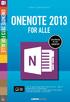 INDHOLDSFORTEGNELSE Indledning... Lars Ljungqvist KAPITEL ET... Velkommen til OneNote 2013 Hvad skal vi bruge OneNote til?... 10 Nyheder i OneNote 2013... 11 Download OneNote 2013 gratis hos Microsoft...
INDHOLDSFORTEGNELSE Indledning... Lars Ljungqvist KAPITEL ET... Velkommen til OneNote 2013 Hvad skal vi bruge OneNote til?... 10 Nyheder i OneNote 2013... 11 Download OneNote 2013 gratis hos Microsoft...
Kom godt i gang som studerende på UCC. Oplæg ved Navn Navnesen
 Kom godt i gang som studerende på UCC Oplæg ved Navn Navnesen KOM GODT I GANG SOM STUDERENDE PÅ UCC Program UCC S KOMMUNIKATIONSKANALER IT PÅ UCC UCC PORTALEN OG ITSLEARNING SKEMA/TIMEEDIT APPS PÅ UCC
Kom godt i gang som studerende på UCC Oplæg ved Navn Navnesen KOM GODT I GANG SOM STUDERENDE PÅ UCC Program UCC S KOMMUNIKATIONSKANALER IT PÅ UCC UCC PORTALEN OG ITSLEARNING SKEMA/TIMEEDIT APPS PÅ UCC
ECdox som favorit. Indledning 1. Internet Explorer 2. Chrome 4. Safari 5. Favorit på mobile enheder 6 Android 6 IOS 7. ECdox på mobile enheder 7
 ECdox som favorit Indledning 1 Internet Explorer 2 Chrome 4 Safari 5 Favorit på mobile enheder 6 Android 6 IOS 7 ECdox på mobile enheder 7 Indledning Dette dokument beskriver hvordan man opretter og arbejder
ECdox som favorit Indledning 1 Internet Explorer 2 Chrome 4 Safari 5 Favorit på mobile enheder 6 Android 6 IOS 7 ECdox på mobile enheder 7 Indledning Dette dokument beskriver hvordan man opretter og arbejder
1. Onlinehjælp til WorkZone Mobile Nyheder Kom godt i gang Brug WorkZone Mobile Log på og log af 10
 2017 Onlinehjælp WorkZone Mobile2017 Indhold 1. Onlinehjælp til WorkZone Mobile 2017 3 2. Nyheder 4 3. Kom godt i gang 6 4. Brug WorkZone Mobile 7 5. Log på og log af 10 6. Arbejde med møder 11 7. Arbejde
2017 Onlinehjælp WorkZone Mobile2017 Indhold 1. Onlinehjælp til WorkZone Mobile 2017 3 2. Nyheder 4 3. Kom godt i gang 6 4. Brug WorkZone Mobile 7 5. Log på og log af 10 6. Arbejde med møder 11 7. Arbejde
GUIDE TIL CLOUD DRIVE
 GUIDE TIL CLOUD DRIVE Dette er en guide til, hvordan du effektivt kommer i gang med at bruge Cloud Drive Indholdsfortegnelse 1. Tilgængelige Cloud Drive-klienter 2. Guide til Windows-klienten 2.1. Installation
GUIDE TIL CLOUD DRIVE Dette er en guide til, hvordan du effektivt kommer i gang med at bruge Cloud Drive Indholdsfortegnelse 1. Tilgængelige Cloud Drive-klienter 2. Guide til Windows-klienten 2.1. Installation
INDHOLDSFORTEGNELSE. Indledning... Lars Ljungqvist. KAPITEL ET... Velkommen til OneNote KAPITEL TO Din første notesbog: Madopskrifter
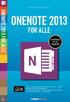 INDHOLDSFORTEGNELSE Indledning... Lars Ljungqvist KAPITEL ET... Velkommen til OneNote 2013 Hvad skal vi bruge OneNote til?... 10 Nyheder i OneNote 2013... 11 Download OneNote 2013 gratis hos Microsoft...
INDHOLDSFORTEGNELSE Indledning... Lars Ljungqvist KAPITEL ET... Velkommen til OneNote 2013 Hvad skal vi bruge OneNote til?... 10 Nyheder i OneNote 2013... 11 Download OneNote 2013 gratis hos Microsoft...
Kom godt i gang som studerende på KP. Oplæg ved Navn Navnesen
 Kom godt i gang som studerende på KP Oplæg ved Navn Navnesen KOM GODT I GANG SOM STUDERENDE PÅ KP Program KP S KOMMUNIKATIONSKANALER IT PÅ KP PORTALEN OG ITSLEARNING SKEMA APPS OBS: DENNE INTRODUKTION
Kom godt i gang som studerende på KP Oplæg ved Navn Navnesen KOM GODT I GANG SOM STUDERENDE PÅ KP Program KP S KOMMUNIKATIONSKANALER IT PÅ KP PORTALEN OG ITSLEARNING SKEMA APPS OBS: DENNE INTRODUKTION
10.0 Velkommen til manualen for bruger administration Introduktion til manualen Menuen Startside
 10.0 Velkommen til manualen for bruger administration 1 10.1 Introduktion til manualen 1 10.2 Startside 1 10.3 Menuen Startside 2 10.3.1 Din brugerprofil 2 10.3.1.1 Ret password 3 10.4 Rediger kanaler
10.0 Velkommen til manualen for bruger administration 1 10.1 Introduktion til manualen 1 10.2 Startside 1 10.3 Menuen Startside 2 10.3.1 Din brugerprofil 2 10.3.1.1 Ret password 3 10.4 Rediger kanaler
INDHOLDSFORTEGNELSE. Tekstbehandling med Mac... Indledning. KAPITEL ET... 9 Hurtigt i gang med Pages. KAPITEL TO...
 INDHOLDSFORTEGNELSE Tekstbehandling med Mac... Indledning KAPITEL ET... 9 Hurtigt i gang med Pages Anskaf Pages... 10 Opret eller åbn et dokument... 11 Brugerfladen i Pages... 12 Gem dokumenter... 13 Gem
INDHOLDSFORTEGNELSE Tekstbehandling med Mac... Indledning KAPITEL ET... 9 Hurtigt i gang med Pages Anskaf Pages... 10 Opret eller åbn et dokument... 11 Brugerfladen i Pages... 12 Gem dokumenter... 13 Gem
Tænk ud af boksen med Microsoft Dynamics NAV og kig på Microsoft Dynamics NAV 2016
 INDLÆG 02 DYNAMICS NAV Tænk ud af boksen med Microsoft Dynamics NAV og kig på Microsoft Dynamics NAV 2016 Peter G. Tranders 04.11.2015 CGI Group Inc. 2015 Peter G. Tranders Uddannelse Rolle Certificeringer
INDLÆG 02 DYNAMICS NAV Tænk ud af boksen med Microsoft Dynamics NAV og kig på Microsoft Dynamics NAV 2016 Peter G. Tranders 04.11.2015 CGI Group Inc. 2015 Peter G. Tranders Uddannelse Rolle Certificeringer
Brugermanual til MOBI:DO Make på ipad
 Brugermanual til MOBI:DO Make på ipad Introduktion Med MOBI:DO Make kan du oprette guides, som kan ses i MOBI:DO. En guide virker som en checkliste, der fører brugeren hele vejen igennem en arbejdsopgave.
Brugermanual til MOBI:DO Make på ipad Introduktion Med MOBI:DO Make kan du oprette guides, som kan ses i MOBI:DO. En guide virker som en checkliste, der fører brugeren hele vejen igennem en arbejdsopgave.
Version 8.0. BullGuard. Backup
 Version 8.0 BullGuard Backup 0GB 1 2 INSTALLATIONSVEJLEDNING WINDOWS VISTA, XP & 2000 (BULLGUARD 8.0) 1 Luk alle åbne programmer, bortset fra Windows. 2 3 Følg instrukserne på skærmen for at installere
Version 8.0 BullGuard Backup 0GB 1 2 INSTALLATIONSVEJLEDNING WINDOWS VISTA, XP & 2000 (BULLGUARD 8.0) 1 Luk alle åbne programmer, bortset fra Windows. 2 3 Følg instrukserne på skærmen for at installere
1.TILBUD NYT TILBUD 1.1 TRIN FORUDSÆTNINGER
 1.TILBUD Fanen Tilbud giver en oversigt over alle de tilbud, der ligger i din database. Det er også herfra, at du har mulighed for at oprette, kopiere eller redigere et eksisterende tilbud. Det følgende
1.TILBUD Fanen Tilbud giver en oversigt over alle de tilbud, der ligger i din database. Det er også herfra, at du har mulighed for at oprette, kopiere eller redigere et eksisterende tilbud. Det følgende
VEJLEDNING 0. Velkommen til Randers HF & VUC IT
 VEJLEDNING 0 Velkommen til Randers HF & VUC IT Randers HF & VUC 2018 Som studerende på Randers HF & VUC har du adgang til flere IT-tjenester, som du har brug for i dit studie. LUDUS LUDUS-web er stedet
VEJLEDNING 0 Velkommen til Randers HF & VUC IT Randers HF & VUC 2018 Som studerende på Randers HF & VUC har du adgang til flere IT-tjenester, som du har brug for i dit studie. LUDUS LUDUS-web er stedet
JØRGEN KOCH PowerPoint 2013 for alle
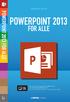 JØRGEN KOCH PowerPoint 2013 for alle INDHOLDSFORTEGNELSE En ny og moderne PowerPoint... Indledning KAPITEL ET... 9 Brugergrænsefladen i PowerPoint Velkomstopsætningen... 10 Det nye look... 11 Startskærmen...
JØRGEN KOCH PowerPoint 2013 for alle INDHOLDSFORTEGNELSE En ny og moderne PowerPoint... Indledning KAPITEL ET... 9 Brugergrænsefladen i PowerPoint Velkomstopsætningen... 10 Det nye look... 11 Startskærmen...
STOFA VEJLEDNING SAFESURF INSTALLATION
 STOFA VEJLEDNING SAFESURF INSTALLATION Denne vejledning gennemgår installationsproceduren af SafeSurf, og herefter de tilpasningsmuligheder man kan benytte sig af. Trin 1 Installationen starter med at
STOFA VEJLEDNING SAFESURF INSTALLATION Denne vejledning gennemgår installationsproceduren af SafeSurf, og herefter de tilpasningsmuligheder man kan benytte sig af. Trin 1 Installationen starter med at
Indhold Login Beskeder Grupper Kalender Notifikationer Sikre filer Diverse
 Medarbejder FAQ Indhold Login... 3 + Hvor logger jeg ind på Aula?... 3 + Hvad, hvis jeg både er lærer og forælder til et barn?... 3 Beskeder... 3 + Hvor ser jeg sendte beskeder?... 3 + Hvordan tilføjer
Medarbejder FAQ Indhold Login... 3 + Hvor logger jeg ind på Aula?... 3 + Hvad, hvis jeg både er lærer og forælder til et barn?... 3 Beskeder... 3 + Hvor ser jeg sendte beskeder?... 3 + Hvordan tilføjer
